
En este breve instrucción, se describen tres formas de ver la contraseña de Wi-Fi de la red actual o desde cualquier red inalámbrica guardado: la primera es la vista simple en la interfaz del sistema operativo, el segundo - utilizando la línea de comandos y el tercero - en el interfaz web Wi-Fi del router. También en el artículo se encuentra un vídeo en el que todo lo descrito es claramente visual. Si lo desea, puede ver la contraseña de Wi-Fi en el teléfono Android. Otras formas de ver las contraseñas de redes inalámbricas almacenados en un ordenador o portátil para todas las redes guardadas, y no sólo para los activos en diferentes versiones de Windows se pueden encontrar aquí: cómo encontrar la contraseña de Wi-Fi.
- Cómo ver la contraseña de Wi-Fi en Windows 10 ajustes
- ¿Cómo aprender contraseñas Wi-Fi Redes guardadas en CMD
- Ver contraseña en la configuración del router
- Instrucción de video
Ver su contraseña Wi-Fi en configuración de red inalámbrica
Así, la primera forma, que es lo más probable, será suficiente para la mayoría de los usuarios - un simple punto de vista de las propiedades de la red Wi-Fi en Windows 10, donde, incluyendo una contraseña. En primer lugar, al utilizar este método, el equipo debe estar conectado a Internet a través de Wi-Fi (véase la contraseña de una conexión inactiva no va a funcionar así, para ellos, utilizar el segundo método), la segunda condición - debe tener derechos de administrador en Windows 10 (para la mayoría de los usuarios este es el caso).
- El primer paso es hacer clic derecho sobre el icono de conexión en el área de notificación (a la derecha en la parte inferior), seleccione el elemento "abrir las opciones de red e Internet", y en la ventana que se abre, en la parte inferior - "Centro de Gestión de Red y Centro de Acceso común". Cuando se abra la ventana especificada, seleccione la opción "Cambiar configuración del adaptador". Leer más: ¿Cómo abrir un centro de gestión de red y el acceso compartido a Windows 10 (se abre en una nueva pestaña). También puede pulsar las teclas Win + R en el teclado, introduzca NCPA.CPL y pulse ENTER para abrir la ventana deseada.
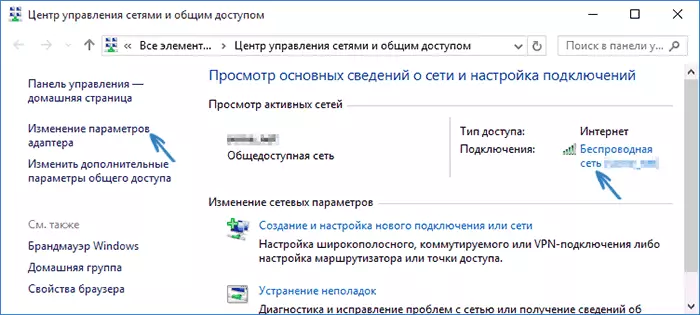
- La segunda etapa es hacer clic del botón derecho de su conexión inalámbrica, seleccione la opción del menú contextual "Estado" y, en la ventana que se abre con la información de la red Wi-Fi, haga clic en "Propiedades inalámbricas". Nota: En lugar de dos acciones descritas, sólo tiene que hacer clic en la "red inalámbrica" en el tema "Conexión" en la ventana del Centro de Gestión de Red.
- Y por último, la acción de averiguar la contraseña de Wi-Fi - en las propiedades de la red inalámbrica, abra la pestaña Seguridad y compruebe la "pantalla de entrada habilitada" elemento.
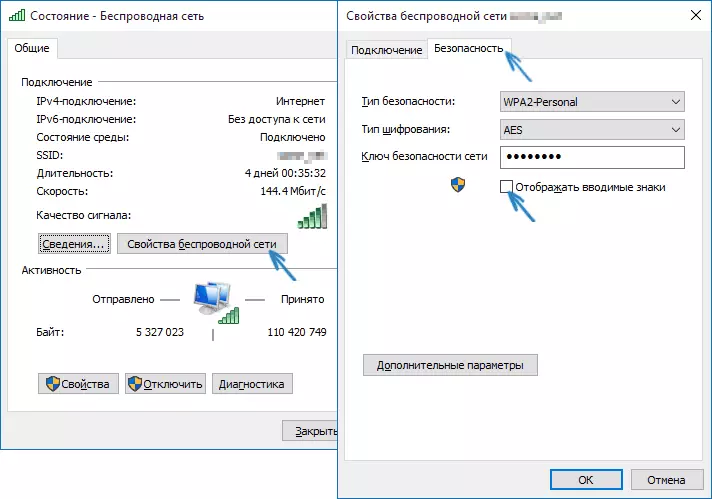
El método descrito es muy simple, pero le permite ver la contraseña sólo para la red inalámbrica a la que está conectado, pero no para aquellos que se han conectado anteriormente. Sin embargo, hay un método para ellos.
Cómo averiguar la contraseña de Wi-Fi guardada en la línea de comandos
La opción descrita anteriormente le permite ver la contraseña de la red Wi-Fi sólo por el tiempo de conexión actual. Sin embargo, hay una manera de ver las contraseñas y para todas las demás conexiones inalámbricas guardadas en Windows 10 utilizando CMD.- Ejecutar la línea de comandos en nombre del administrador (cómo hacerlo) e introducir comandos en orden.
- Netsh wlan show perfiles están recordando el nombre de la red Wi-Fi para el que necesita para averiguar la contraseña.
- NETSH WLAN Mostrar perfil NAME = OSETI NOMBRE CLAVE = CLEAREFE El nombre de la red consta de varias palabras, lo toma entre comillas.
Como resultado de la ejecución de la orden de la tercera punto, se mostrará información acerca de la conexión Wi-Fi guardada seleccionada, la contraseña de Wi-Fi se mostrará en el teclado. Este método también se demuestra en las instrucciones de vídeo de abajo.
Ver contraseña en la configuración del router
se utiliza la segunda forma de averiguar la contraseña de Wi-Fi mediante el cual no sólo se puede con un ordenador o portátil, sino también, por ejemplo, de la tableta - ir a la configuración del router y verlo en la configuración de seguridad de la red inalámbrica la red. Por otra parte, si la contraseña es desconocida en absoluto y no se guarda en cualquier dispositivo, puede conectarse al router mediante una conexión por cable.
La única condición - usted debe conocer los datos para entrar en la interfaz web de la configuración del router. De usuario y contraseña se escriben normalmente en la etiqueta en el propio dispositivo (la contraseña de la verdad suele cambiar cuando el router está configurado inicialmente), también hay una dirección para la entrada. En más detalle sobre esto en el manual de cómo ir a la configuración del router.
Después de la entrada, todo lo que necesita (y que no depende de la marca y modelo del router), encontrar el elemento Configuración inalámbrica, y en ella - la configuración de seguridad Wi-Fi. Es allí donde se puede ver la contraseña utilizada y, a continuación, utilizarlo para conectar sus dispositivos.
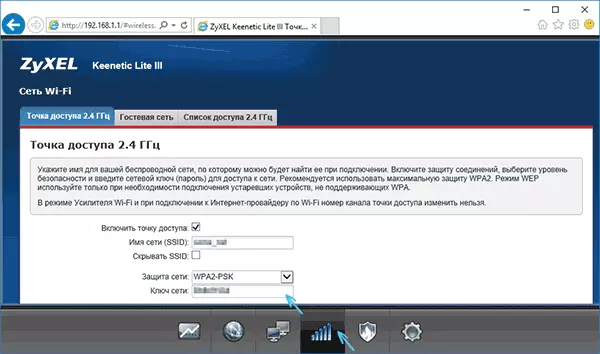
Cómo ver Wi-Fi contraseña en Windows 10 Computer - Video
Y en conclusión - un vídeo en el que se puede ver el uso de los métodos descritos visualización de la clave de red Wi-Fi guardada.
Si algo no funciona o no funciona como he descrito - hacer preguntas a continuación, voy a responder.
